3 paprasti būdai padidinti saugyklos vietą „iPhone“ / „iPad“ / „iPod Touch“ ir padaryti kambarį „iOS 10/9/8“
Ar kada nors gavote įspėjimą, kad jūsų „iPhone“, „iPad“ ar „iPod“ trūksta laisvos vietos? Jei taip, geriau imtis neatidėliotinų priemonių optimizuokite „iPhone“ / „iPad“ / „iPod“ saugyklą, arba jie negalės atlikti generolonaujų programų atsisiuntimo, nuotraukų gavimo, balso pranešimų siuntimo ir kt. funkcijos. Blogiausia, kad jums net gali nepavykti įdiegti naujausios „iOS 10“! Taigi atlikite toliau nurodytus 3 būdus, kad atlaisvintumėte bet kokią galimą atmintį „iOS“ įrenginiuose ir padarytumėte vietą „iOS 10“ / 9.3.2 / 9/8.

Kaip atlaisvinti „iPhone“ / „iPad“ / „iPod touch“ saugyklą ir padaryti vietą diegti „iOS 10/9/8“
1. Nepakenčiamas atsarginis kopijavimas ir suglaudinti / ištrinti nuotraukas
Atminkite, kad kiekviena nuotrauka gali lengvai užimti 2 MB. Turėdami šimtus ar tūkstančius nuotraukų, greitai sunaudosite „iPhone“ / „iPad“ / „iPod touch“ saugyklos vietą. Geriausias sprendimas yra naudoti „Tenorshare iCareFone“ („iPhone Care Pro“) ir perkelti jas į kompiuterį, kurio „iTunes“ negali pasiekti.
Pirmiausia prijunkite „iOS“ įrenginį ir paleiskite programą, pagrindinėje sąsajoje pasirinkite „Speedup & Clean“.

Spustelėkite mygtuką Greitas nuskaitymas, kad nuskaitytumėte, kurie aspektai gali atlaisvinti vietos.

Spustelėkite mygtuką Valyti, esantį „Photos“, ir pamatysite du būdus, kaip išvalyti nuotraukas įrenginyje.


Pasirinkę „Kurti atsarginę kopiją ir suglaudinti“, originalios nuotraukos bus sukurtos atsarginių kopijų kompiuteryje ir tada suglaudins visas nuotraukas neprarandant kokybės, kad būtų daugiau laisvos vietos
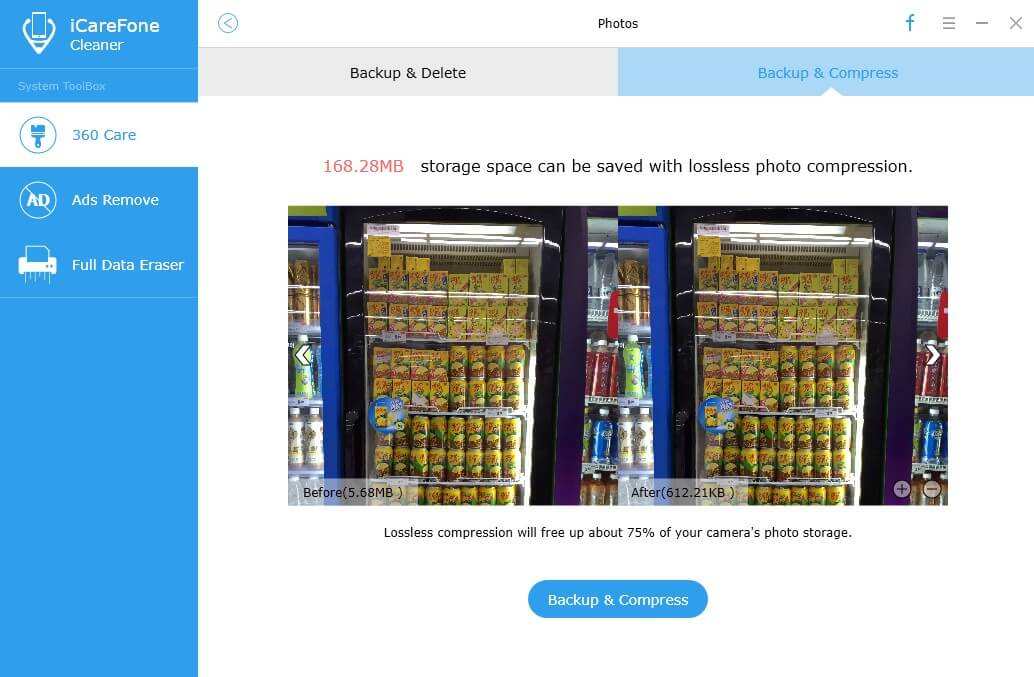
Pasirinkite „Atsarginė kopija ir ištrinti“, kad pasirinktos nuotraukos būtų atsarginės kopijos kompiuteryje, tada ištrinkite šias nuotraukas iš „iOS“ įrenginio, kad atlaisvintumėte laisvos vietos.

Be to, galite pereiti prie „Nustatymų“>> Parinktys >> Jei norite nustatyti standartinės raiškos vaizdo įrašus kaip prioritetą, pirmenybę teikite standartinės raiškos vaizdo įrašams „iTunes“ ir ištrinkite tuos vaizdo įrašus, kuriuos baigėte žiūrėti laiku.

2. Ištrinkite dideles laikymo programas
Eikite į Nustatymai >> Bendra >> Naudojimas irpatikrinkite, kiek vietos užima kiekviena programa. Tada ištrinkite tuos, kurie užima daug vietos. Pavyzdžiui, paimkite „Rage HD“, populiarus žaidimas „App“ turėtų užimti 2 GB vietos. Arba galite paleisti „Tenorshare iCareFone“ („iPhone Care Pro“) ir pasirinkti kategoriją „Failų tvarkyklė“, kad vienu spustelėjimu ištrintumėte nereikalingas programas.
Be to, jūs galite visiškai ištrinti visą muziką irnaudokitės „iTunes Home Sharing“, jei norite leisti muziką. Arba galite naudoti tokias programas kaip „Pandora“, „SoundCloud“, „Rdio“ ir kt., Norėdami srautiniu būdu transliuoti muziką „iPad“ ar „iPhone“, iš tikrųjų neužimdami brangios atminties vietos.

3. Išvalykite slapukus, talpyklas, laikinuosius failus ir kt.
Taip pat galite visiškai pasikliauti viskas vienamevalymo įrankis: „Tenorshare iCareFone“ („iPhone Care Pro“)! Su juo galėsite ne tik lengvai pašalinti nuotraukas / vaizdo įrašus / muziką, ištrintas užimtas programas „iPhone“, „iPad“ ir „iPod touch“, bet ir atsikratyti visų šlamšto failų (slapukų, talpyklų, laikinųjų failų ir kt.).
Pirmiausia prijunkite „iPhone“, „iPad“ ar „iPod touch“ prie kompiuterio. Tada pagrindinėje sąsajoje spustelėkite „Spartinimas ir valymas“ ir spustelėkite mygtuką Greitas nuskaitymas, kad nuskaitytumėte visus prijungto įrenginio nepageidaujamus failus. Tada spustelėkite „Valyti“ šlamšto rinkmenose, kad vienu paspaudimu pašalintumėte visas talpyklas, slapukus, strigčių žurnalų failus ir kt.

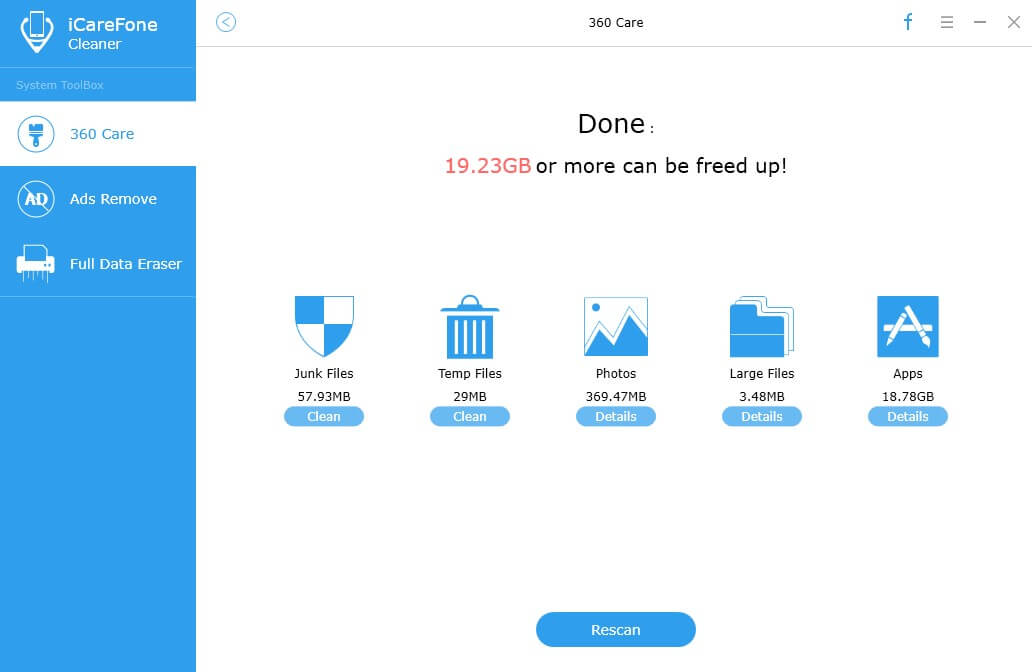
Po visų šių operacijų lažinuosi dėl jūsų „iOS“įrenginiai atgaus didelę saugyklą ir galėsite diegti „iOS 8“. Sveikiname! Jūsų „iPhone“, „iPad“ ar „iPod touch“ gali vėl normaliai veikti ir atnaujinti ir į „iOS 8“. Ir jūsų naudai patikrinkite, kaip ištaisyti įstrigusį „iOS“, jei jūsų „iDevices“ įstrigtų atnaujinus „iOS 8“.








